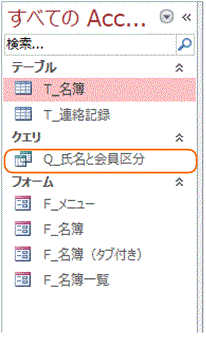- アクセスHome
- 基礎から学ぶHome
- 選択クエリーの作成
選択クエリーの作成
選択クエリはテーブルから任意のフィールドを取り出す機能です。 必要な情報のみを表示することができるので、すっきりとした分かりやすい フォームやレポートが作成できます。
クエリの基になるものは単一のテーブルばかりではなく、複数のテーブルを結合させて単一テーブルのように使うこともできます (リレーションシップ)。基になるものがテーブルのみでなく、クエリを基に新しいクエリを作ることもできます。
1.作成するクエリの仕様検討
クエリは元になるテーブル(もしくはクエリ等)が必要です。ここでは先に作成した[T_名簿]を利用します。
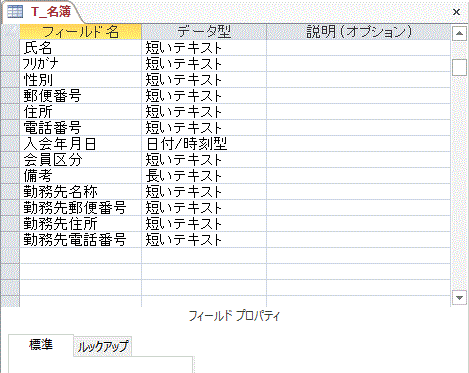
テーブル[T_名簿]には[番号]から[勤務先電話番号]まで13個のフィールドがあります。選択クエリを作成するには、まず含めるフィールドを 決めることです。決める基準は「クエリの使用目的な何か」ということから決定します。もし住所録を作りたいなら[郵便番号]と [住所]のフィールドは欠かすことが出来ませんね。
今回の例では、「会員の氏名一覧を作りたい。会員区分もわかるように。」とします。すると必要なフィールドは[氏名]と[会員区分] となります。しかし実用面を考慮すると次のフィールドは含めるべきです。一つは[番号]です。このフィールドは主キーとなっているので 必ず含めます。次は[フリガナ]です。選択クエリの結果を利用する際に並び替えが欲しくなるでしょう。その際はこのフィールドが必要です。
こうした検討を加え、[番号][氏名][フリガナ][会員区分]の4つのフィールドが対象となります。
2.クエリの作成手順
- メニューの「作成」から「クエリウイザード」アイコンを」をクリックするとクエリウイザード画面が現れます。
「選択クエリウイザード」を指定して「OK」をクリックします。
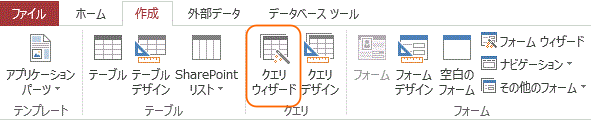
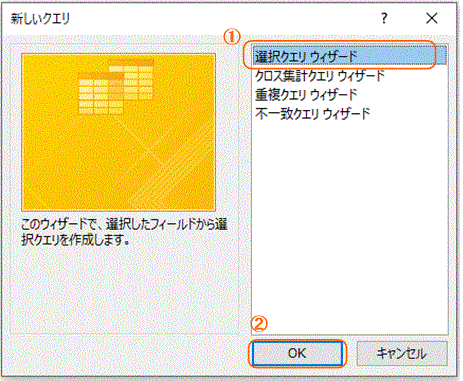
- 選択クエリウイザードが表示される。「テーブル/クエリ」で[T_名簿]を指定し①、「選択可能なフィールド」にあるリストから
フィールドを選択して②「>」ボタンをクリックすると③、「選択フィールド」へ移ります④。目的のフィールドが右に入ったら、
「次へ」をクリックします⑤。
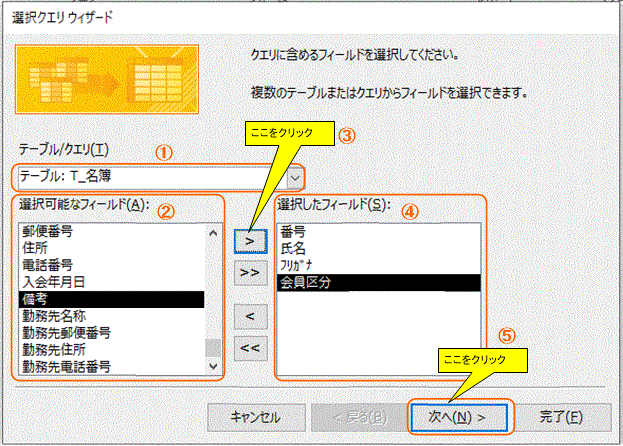
- クエリの名前をつけます①。クエリはここで付与した名前で保存されます。あとでクエリを利用する場合に備えて分かりやすい名前に
しておきます。そして「完了」をクリックします。③
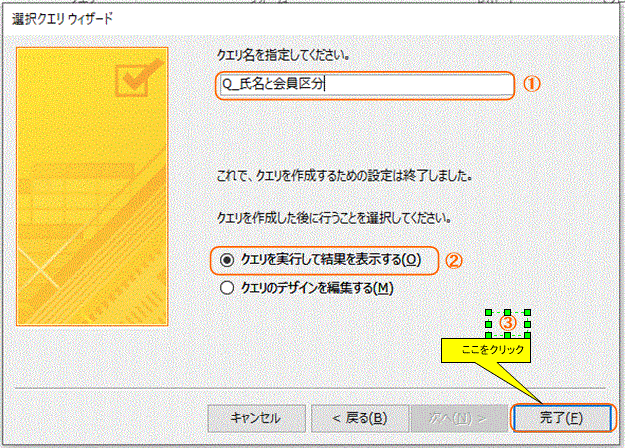
- 作成したクエリが表示されました。指定したフィールドのみが表示できています。クエリの完成です。
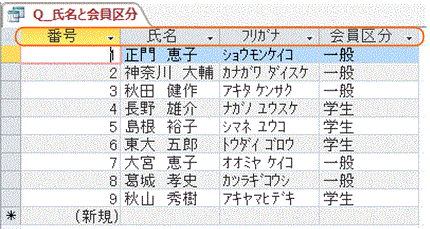
- クエリを閉じます。ナビゲーションウインドウに作成したクエリが表示されています①。